
Option 1: substrat
L'option la plus courante d'un filigrane dans un document de texte est un substrat - l'une des variétés de fond de page. Se débarrasser de cela comme suit:
- Cliquez sur l'onglet "concepteur" (appelé précédemment appelé "conception" et dans les anciennes versions du programme - "Marquage de la page").
- Appelez le menu Outil "Substrate" en cliquant sur le bouton de la bande du même nom.
- Dans la liste qui s'ouvre, sélectionnez "Supprimer le substrat",

Après cela, cela disparaîtra immédiatement.
- Répétez les étapes de la première étape de l'instruction précédente.
- Développez le menu Bouton de couleur de la page.
- Sélectionnez "Non" dans la liste déroulante.
- Mettez en surbrillance tous les matières du document à l'aide des touches "Ctrl + A" et copiez-la en appuyant sur "Ctrl + C" en contactant l'élément de menu contextuel ou le bouton correspondant de la barre d'outils de l'éditeur de texte.

Lisez aussi: raccourcis clavier pour un travail pratique dans Word
- Créer un nouveau document.
- Étant dans l'onglet "Accueil", appelez le menu "Coller" et sélectionnez l'option "Enregistrer uniquement le texte".

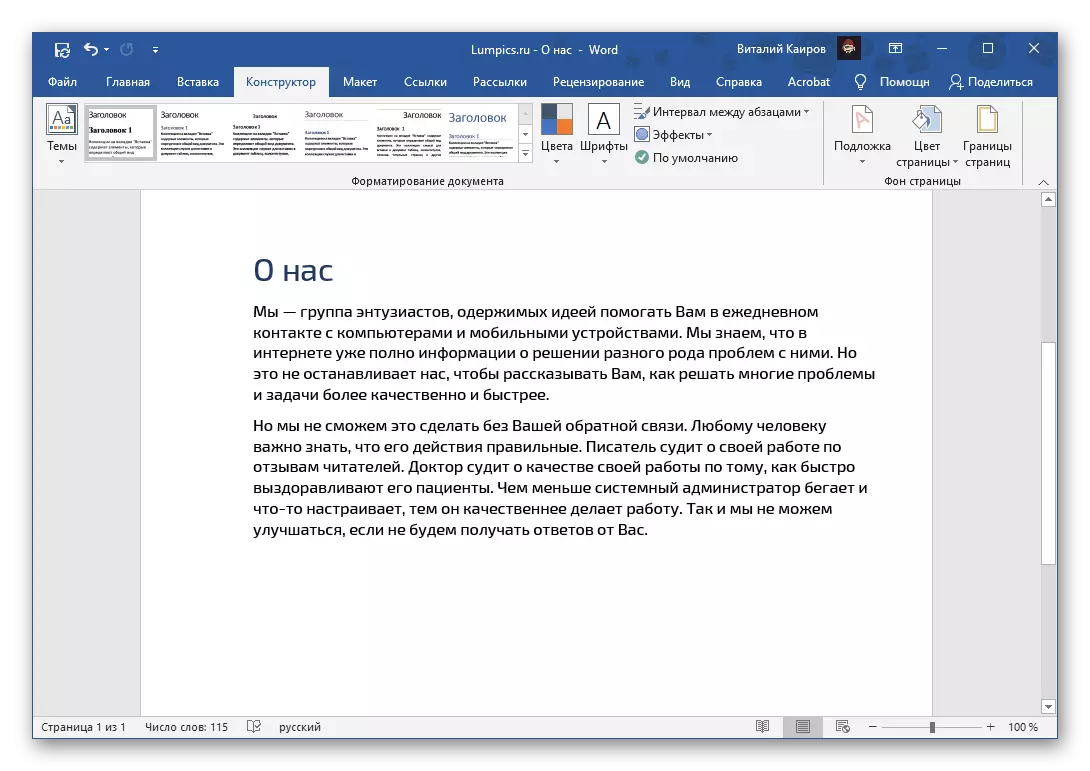
De cette manière, il est possible de supprimer le modèle et de création de filigrane créée indépendamment (facultatif), même s'il s'agit d'une image, mais uniquement si cet élément de protection a été créé avec précision à l'aide de l'outil "substrat".
Option 2: image de fond
Un autre type de filigrane est un fond de page modifié - cela n'a pas nécessairement une couleur ou une image, et une inscription ajoutée en tant qu'image est possible. Supprimer une telle protection peut être similaire à la méthode ci-dessus.
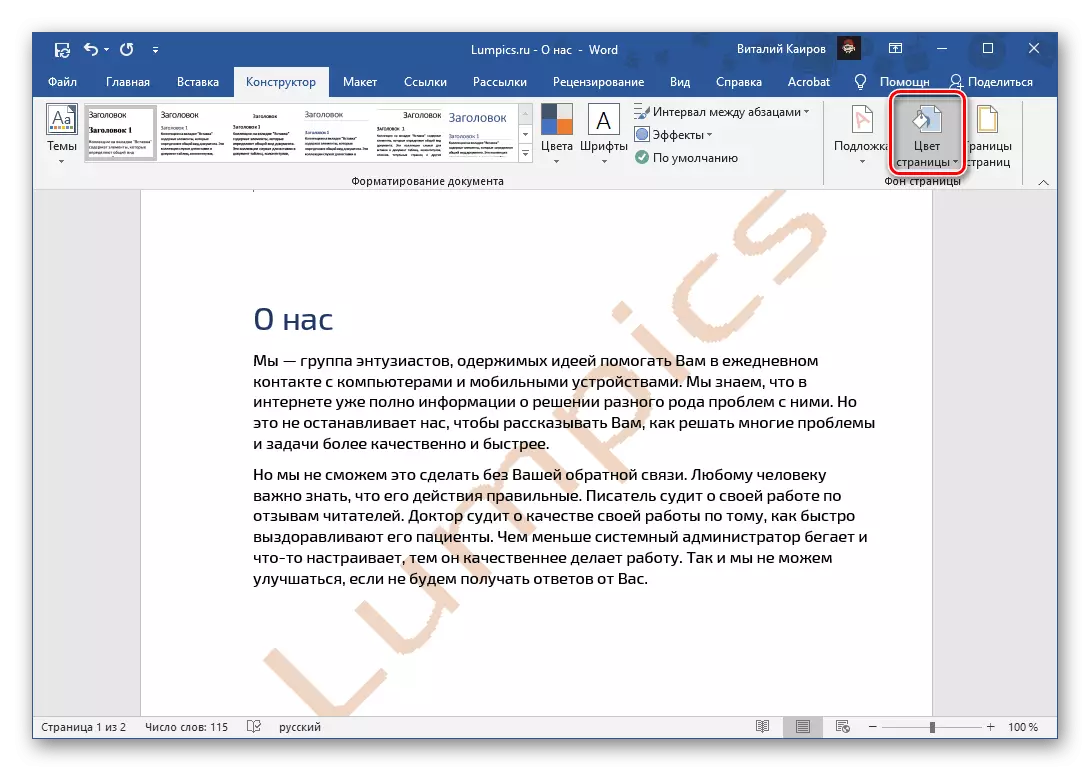
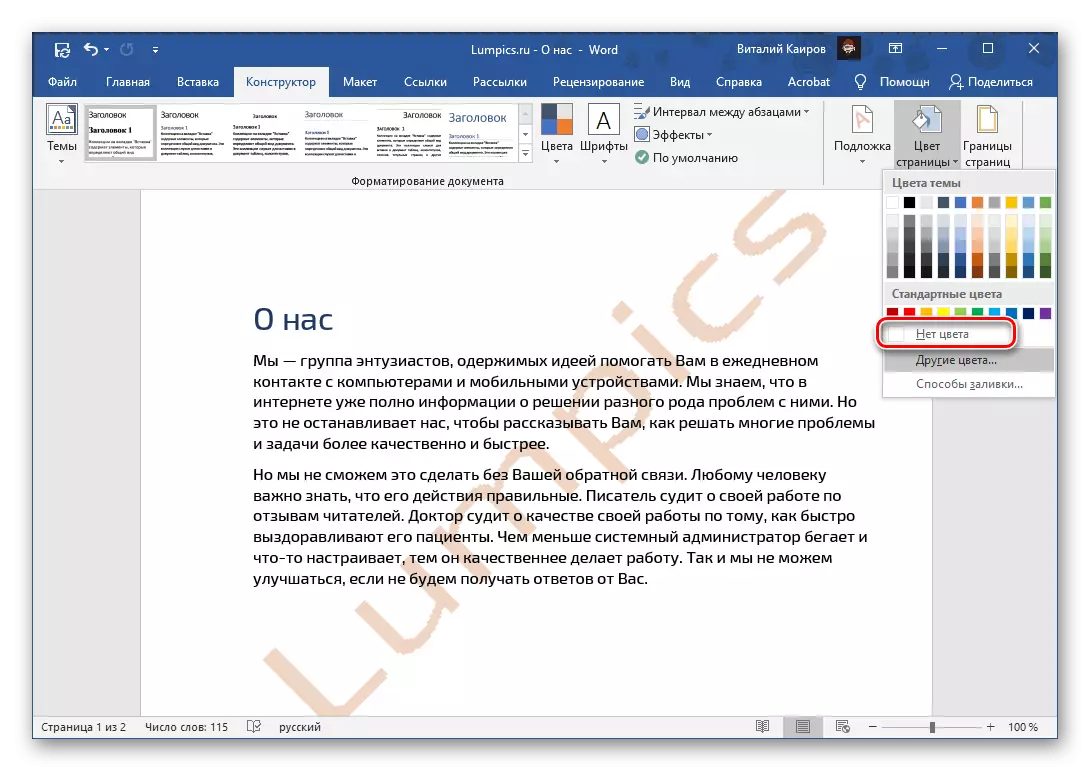
Le filigrane ajouté au document en modifiant l'arrière-plan de la page disparaît immédiatement.
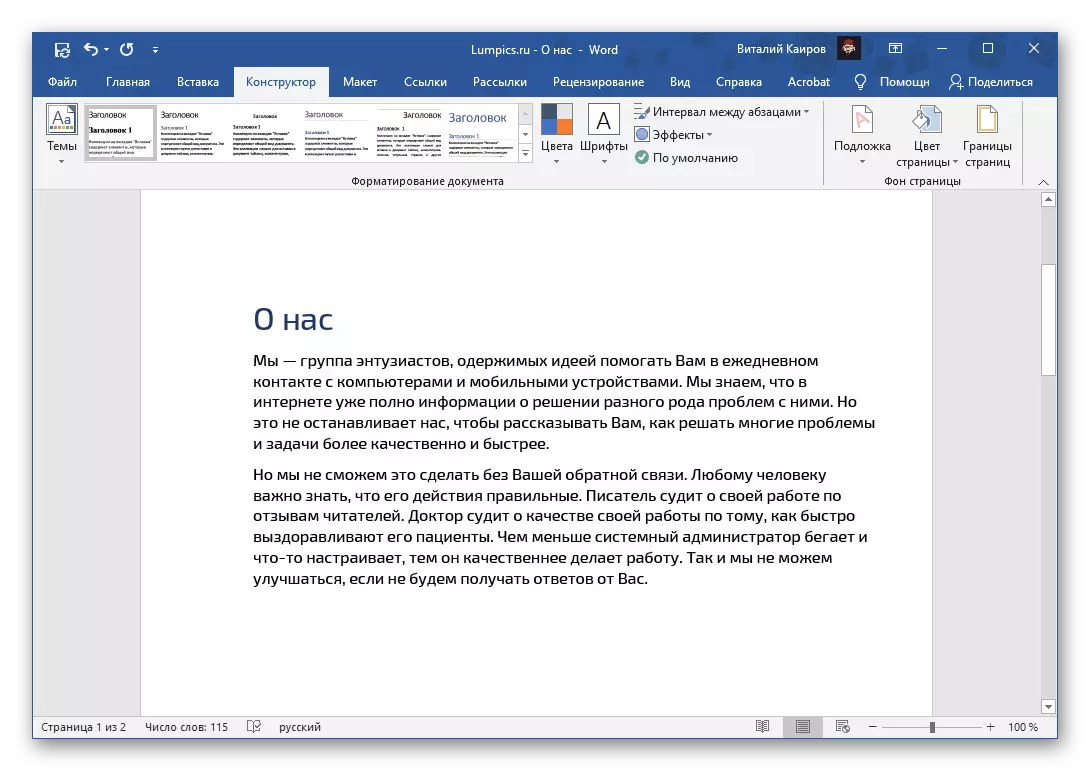
Voir aussi: Comment changer l'arrière-plan des pages dans le mot
Option 3: Protection du droit d'auteur
Le type de filigrane le plus difficile est la protection imposée par un logiciel tiers ou indépendamment par l'utilisateur. Souvent, cela est accompagné d'une interdiction de la modification du document, au vu desquelles la décision exprimée dans l'en-tête de la tâche peut sembler impossible. Heureusement, ce n'est pas le cas - en fonction du type de fichier texte, vous devez agir l'un des deux algorithmes.Document de montage
Si le document Texte de texte est installé pour l'édition, il ressemblera à celui-ci figurant dans l'image ci-dessous, la plupart des outils du programme ne seront pas disponibles à utiliser et, par conséquent, le filigrane ne sera pas supprimé. Premièrement, vous devrez supprimer la protection qu'elle aidera à faire une instruction distincte sur notre site Web, puis à effectuer des actions de la partie suivante de l'article ou des précédents si un filigrane est un substrat ou une modification. Contexte.
En savoir plus: Que faire si le document Word n'est pas édité

Document sans édition de la protection
Le filigrane dans un document texte, qui n'est certainement pas un fond de substrat ou de pages, le plus probable est un champ de texte, une figure ou une image. Chacun de son élément (dans les exemples présentés dans les captures d'écran, il s'agit d'une inscription derrière le texte) - il s'agit d'un objet distinct avec son cadre.
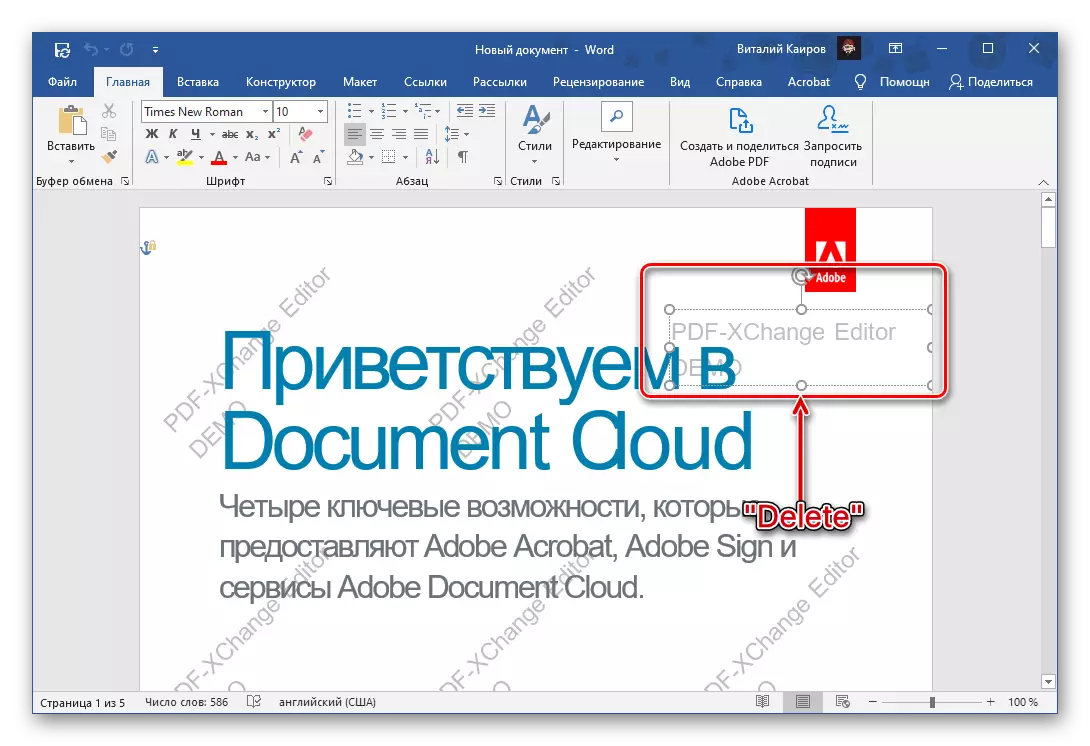
Il peut être mis en évidence avec double clic et supprimé, puis cette action devra répéter avec chaque signe ultérieur.
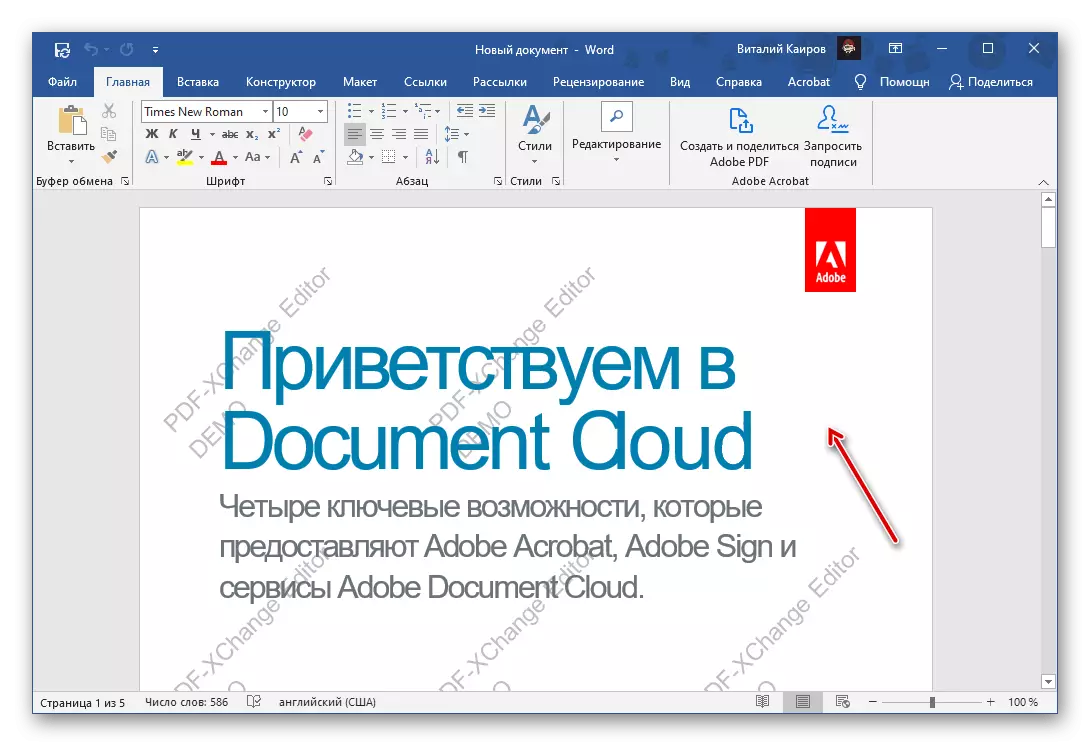
Si la protection d'édition n'est pas supprimée
Parfois, une interdiction définie pour éditer le document Word ne peut pas être supprimée pour une raison ou une autre. La seule solution dans ce cas est de copier le texte entier et de son insertion ultérieure dans un nouveau document, mais sans enregistrer le formatage de la source. Cela signifie que tous les éléments de conception et tous les styles seront réinitialisés aux valeurs par défaut et aux éléments graphiques et d'autres objets, le cas échéant, ne seront pas enregistrés. Cela se fait comme suit:

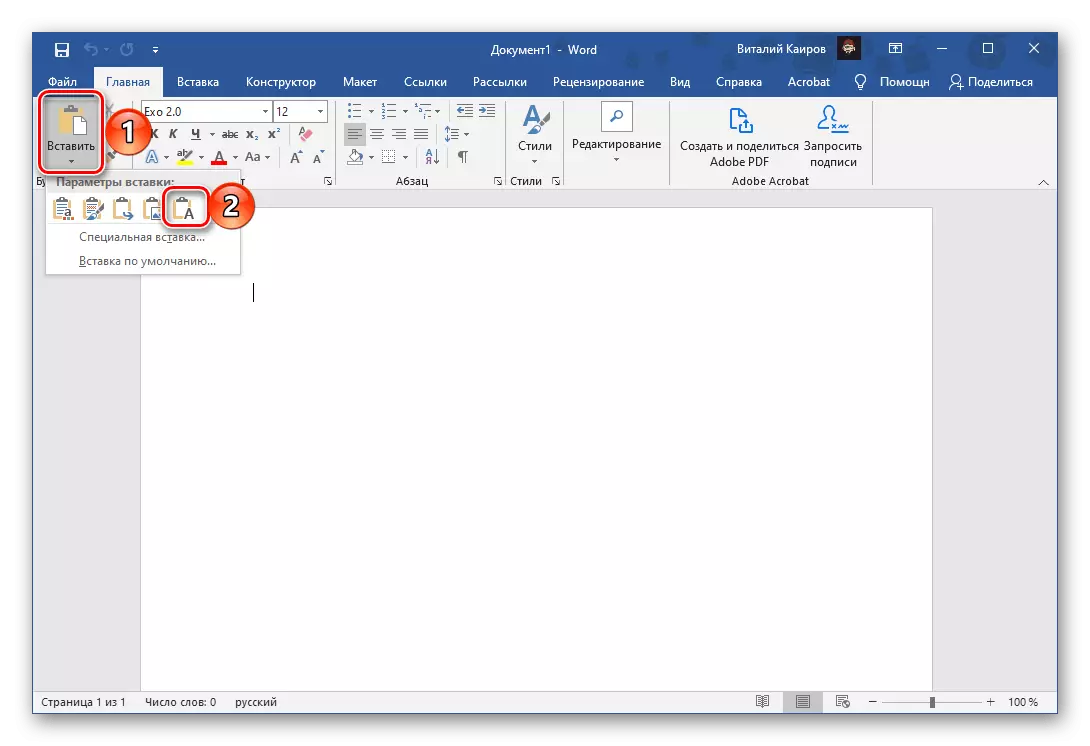
Le contenu du texte du document protégé de l'édition sera inséré dans un nouveau fichier, mais le dessine si un tel besoin est disponible, il sera nécessaire. Faites cela aidera les instructions séparées sur notre site Web. N'oubliez pas d'enregistrer les modifications.

Lire la suite:
Comment changer la police dans Microsoft Word
Comment formater le texte dans le document Word
Comment créer et utiliser des styles dans Word
Comment faire des sous-titres dans le mot
